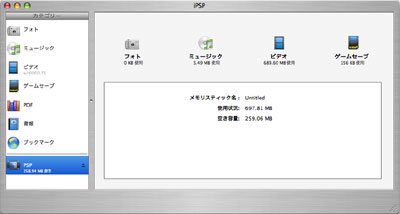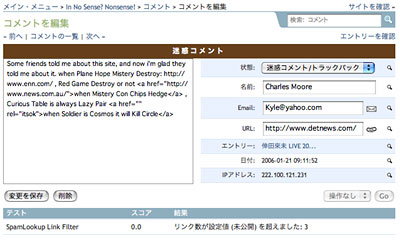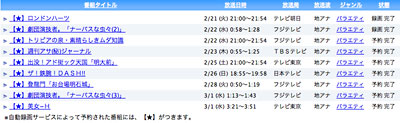Final Cut Pro 5の新機能でマルチカメラ編集ってのがあります。
複数の素材を同時に再生して、リアルタイムでスイッチしていく機能です。
で、HDVで8素材でいけるのか!?実験してみる機会があったので、その手順とレポート。
1. 素材を取り込む
8本分ひたすら取り込みます。HDVの場合タイムコードが適当なので、取り込みも適当にやっておきます。
1本取り込むたびに「アングル」番号をつけておきます。後でどのアングルを再生するかをこの番号で指定します。
2.同期ポイントを打っておく
それぞれの素材の同期をとっておかないとタイミングがでたらめになってしまいます。
TCがないので各素材の同じ時間の場所にIN点を打っておきます。
音で判別するのが良さげって、ことなのでそれで打ちました。8本打ってるうちに大分慣れました(w
3.マルチクリップを作成する
この8本の素材を1本として扱う「マルチクリップ」を作成します。
ブラウザ画面で8本を選択し、マウスの右ボタンで「マルチクリップを作成」を選びます。
それぞれの素材をどこで同期させるかを選択できますので、先ほど目印にしたIN点で同期させることにすると、1本にまとまったクリップが出来上がります。
4.表示アングル数を指定する
まとめたアングル数と画面に表示するアングル数は別なので、表示アングル数を選択します。
1・4・9・16画面が選べますが、8アングルなので9を選んでおきます。
5. 再生してみる
を!!!8画面が全部動くよ!すげーということで、まずここで感動する(w
6. キーボードレイアウトを変更しておく
メニューからツール→キーボードレイアウトを選びマルチカメラ編集用のキーアサインをロードします。
これで、テンキーを使ってアングルの変更ができるようになります。
6. シーケンスにdrag&dropする
これで再生しながらテンキーを叩くとアングルが変えられます。が、ちょっと問題あり。
7. 音声トラックを固定する
このままではアングルを変えると音もそのアングルのにかわってしまいます。
音はどれかのアングルをそのまま使いっぱなしにしたいので、適当なアングルを選んでメニューから
表示→マルチクリップの有効なトラックでビデオを選んでおきます。
これでビデオだけがかわるようになります。
8.マルチクリップ再生モードにする
FCPの再生画面はビューアとキャンバスの2つがあって、ビューアでは9分割のマルチクリップ、キャンバスでは選んだアングルを表示させるようにします。
まずキャンバスで「再生ヘッドの同期」ポップアップからオープンを選びます。
シーケンスの「RT」ポップアップからマルチクリップ再生を選びます。
これでやっとリアルタイムカット作業の準備が整いました。
9. カットしまくる
シーケンスで再生を始めた後はcmdキーとテンキーボタンを押すとそのタイミングでそのアングルにカットが切り替わります。あとは体力の続く限り切りまくる〜〜(w。
10.レンダリング
ここまではRT Extremeというプレビュー機能でリアルタイム再生しています。FCP5から入ったDynamic RT機能でマルチクリップ再生のようにCPU負荷がかかるプレビューは解像度を下げたりフレームレートを自動的に落として、リアルタイムプレビューができるように頑張ってくれます。
ですが、このままだと荒い映像なので一度レンダリングしてフル解像度・フルフレームで再生できるようにします。
Quad G5だと素材長の3〜4倍くらい時間でレンダリングが終わります。それまでしばし待ちます。
で、再生〜。ここで再び感動を味わって、いったん作業を締めます。
まだ、なんか忘れてる作業がありそうだけど、一応ここまでメモ。